10 gravadores de tela on-line para Android
Hoje em dia todo mundo está gravando suas telas por vários motivos. A pandemia mudou tudo do modo off-line para o on-line. Daí a necessidade de gravar a tela aumenta. Então, vamos ver os melhores gravadores de tela para Android.
Por que você precisa gravar a tela no Android?
Muitas vezes você precisa gravar uma tela no seu dispositivo Android, mas não sabe como fazer? Por exemplo, você pode desejar gravar uma gameplay ou fazer um Screencast no Android, capturar o vídeo da tela do celular Android e assim por diante. Se você se pergunta porque precisa gravar sua tela, vejamos primeiro os principais motivos.
Para desenvolvedor
Você está trabalhando duro em seu aplicativo mais recente, mas assim que ele estiver pronto para o teste beta, você encontra um problema. Você pode apresentar sua criação para outros desenvolvedores e pessoas familiarizadas com a tecnologia Android, mas quem mais? Então, existem alguns aplicativos de gravador de tela que permitem que os usuários criem gravações das telas de seus dispositivos.
Para entender conceitos técnicos.
Na maioria dos casos, quando estamos tentando aprender novas tecnologias, um dos nossos maiores desafios é perceber o que está acontecendo de forma eficaz. A capacidade de gravar sua tela permite que você observe como as coisas funcionam em vez de apenas ler instruções ou copiar/colar linhas de código na tentativa de recriá-las. Depois de se sentir confortável com a ideia, você pode economizar tempo apenas assistindo o vídeo várias vezes.
Para ajudar seus amigos ou familiares.
Às vezes, as pessoas em sua vida não sabem quando devem procurar ajuda sobre tecnologia. Se um amigo ou familiar estiver confuso ao usar um aplicativo, dispositivo ou programa de computador e te pedir ajuda, explique que ele pode fazer uma gravação de tela no smartphone Android e mostre como fazer. Com um toque rápido no botão do dispositivo, o software de gravação capturará tudo o que acontece na tela do telefone Android e ajudará a esclarecer as dúvidas.
Para se divertir!
Embora existam muitas razões pelas quais as pessoas gostam de gravar as telas de seus telefones, a maioria gira em torno de uma coisa: entretenimento. Claro, em um ambiente profissional, é bom ter um vídeo de sua apresentação ou reunião de diferentes ângulos, mas se não for para isso que você estiver usando seu gravador de tela Android, por que não curtir algum tempo de jogo em seu dispositivo móvel?
Prove um argumento
Tem vezes que uma imagem vale mais que mil palavras, mas, às vezes, um vídeo pode dizer mais ainda. Gravar sua tela é um desses momentos, seja um vídeo de 30 segundos do seu problema ou uma apresentação inteira do trabalho. Pode parecer exagero gravar tudo o que acontece na tela, e alguns aplicativos nem permitem isso. Mas se você precisa se justificar com frequência, gravar as ações do seu aplicativo é uma maneira fácil de provar que você não está louco.
Lista dos melhores gravadores de tela online para android
Nesse artigo, apresentaremos uma lista dos dez melhores aplicativos on-line de gravador de tela para Android para gravar e compartilhar sua tela, para que você possa se inspirar em como usar seu smartphone com mais eficiência e eficácia.
Gravação padrão de tela do seu telefone
Se você deseja gravar a tela do seu telefone, é muito simples no Android. Abra Configurações (o ícone de engrenagem do seu aplicativo) > Sobre o telefone> Versão do Android e clique nele sete vezes até ver um mensagem dizendo Você agora é um desenvolvedor! Volte para o menu de configurações, role para baixo e clique em Opções do desenvolvedor, onde você verá uma opção chamada Obter relatório de bug ou algo similar. Clique nele e depois clique em Gravar tela. Quando quiser parar de gravar sua tela, basta pressionar Parar; caso contrário, pressione Salvar como e nomeie o documento como quiser - suas gravações serão salvas como vídeos em uma pasta chamada /storage/emulated/0/Android/data/com.android.providers.settings/.ScreenRecorder/. Depois de terminar a gravação, coloque seu dispositivo no modo avião pressionando os dois botões físicos de volume ao mesmo tempo - isso impede que as notificações apareçam durante a reprodução!
Preço
- Gratuito
Características
- Opção embutida para capturar tudo na tela.
- Faça screenshots durante a gravação.
Prós
- Não há necessidade de aplicativos externos para gravar sua tela.
- Fácil de usar.
Contras
- Recursos mínimos em comparação com outros aplicativos específicos de gravação no Android.
Gravador de Tela AZ
Esse é um dos melhores gravadores de tela no Android que existem. Funciona bem tanto no Lollipop quanto no Marshmallow, permitindo que você capture qualquer coisa que esteja acontecendo na tela do seu telefone. A qualidade do vídeo é excelente, assim como o áudio - o que faz sentido, considerando que ele usa o Google Play Services para seu back-end. O Gravador de Tela AZ também possui um editor embutido que permite editar suas gravações diretamente em seu telefone ou tablet (por exemplo, cortar uma introdução indesejada). Se você deseja excelente qualidade de vídeo a um preço acessível, confira o Gravador de Tela AZ. O que diferencia o Gravador de Tela AZ de outros aplicativos em sua categoria? Para iniciantes, seu design e interface são fáceis de usar e parecem impressionantes. Você pode alterar rapidamente as configurações básicas, como resolução de gravação e FPS, sem sair para nenhum menu ou botão - é assim que tudo se torna muito intuitivo. Ademais, o Gravador de Tela AZ pode não oferecer tantos recursos em comparação com outros aplicativos como o DemoCreator (abordado abaixo); no entanto, o que ele tem não irá decepcioná-lo.
Preço
- $ 2,99 para a versão pro.
Características
- Fácil de capturar tudo na tela. Você também pode gravar a chamada que você faz no seu dispositivo.
- Ele permite que os usuários gravem o áudio interno.
- Durante a gravação, ele também pode gravar a câmera de rosto.
Prós
- Atendimento especializado em caso de dúvidas.
- Cabe no orçamento de todos.
- Disponível em todas as plataformas (computador, celular, tablet etc.).
Contras
- Às vezes, não é possível ocultar o botão; consequentemente, o efeito do toque será desfocado.
VEED
O VEED é um gravador de tela on-line gratuito, um software gratuito para capturar a tela do seu computador e criar arquivos de vídeo. Com o VEED, você pode compartilhar qualquer coisa em sua área de trabalho com qualquer pessoa, não apenas mostrando uma transmissão ao vivo, mas também criando arquivos de vídeo que podem ser publicados no YouTube ou enviados por e-mail. Em poucas palavras, o VEED é um software completo: fornece recursos de gravação em tempo real e funções de edição de pós-produção que permitem os usuários criar vídeos de alta qualidade. Com o aplicativo Android VEED, podemos visualizar a tela do nosso telefone no computador em qualquer lugar, a qualquer hora com facilidade, caso tenhamos esquecido algo em nossos telefones, como fotos, vídeos ou documentos.
Preço
- Versão Pro INR 759/PM (cerca de US$ 10).
Características
- Vários layouts disponíveis para gravar vídeos.
- Permite vídeos de duração e repetições ilimitadas.
- Reproduza suas gravações para revisar e compartilhar em várias mídias sociais com um link.
- Adicione legendas aos seus vídeos.
Prós
- Poderosa ferramenta de edição on-line para adicionar legendas, cortar cenas etc.
- Uma excelente ferramenta de colaboração.
- Ele oferece diferentes planos e a versão gratuita também está disponível.
Contras
- Não otimizado para celular.
Screencast-O-Matic
Essa ferramenta é um ótimo lugar se você estiver começando a gravar telas em seu dispositivo Android. O aplicativo permite capturar todo o seu dispositivo ou aplicativos individuais. O Screencast-O-Matic envia automaticamente seus vídeos para o Google Drive, o que significa que você não precisa hospedar nada em seu celular e facilita o compartilhamento das gravações com outras pessoas. Também facilita a criação de tutoriais em vídeo, permitindo que você faça coisas como gravar sua fala enquanto demonstra um aplicativo. A versão gratuita tem algumas limitações: não há títulos personalizados ou marcas d'água em seus vídeos e eles expiram após sete dias. Mas se tudo o que você precisa são recursos básicos de captura de vídeo em uma interface supersimples, essa pode ser uma boa opção para você.
Preço
- A partir de $ 1,65 PM, versão pro $ 9,5 PM.
Características
- Permite captura áudios com clareza e fazer anotações.
- Marca personalizável.
- Conversão de áudios para texto.
- Envio para o YouTube.
Prós
- Editor embutido.
- Disponibiliza histórico de alterações.
- Fácil de usar.
Contras
- Alguns codecs MP4 têm problemas de reprodução.
Twitch
A crescente popularidade dos jogos foi um acelerador para o Twitch, um aplicativo que permite que os usuários transmitam imagens ao vivo de seus dispositivos móveis (embora você também possa usá-lo em seu laptop ou desktop). O aplicativo pode ser usado para transmitir ao vivo todos os tipos de gameplay, mas está associado principalmente ao streaming de videogames. Alguns jogadores até ganham a vida com a plataforma; vários jogadores profissionais realizam transmissões ao vivo em tempo integral graças a doações de seus leais fãs. Mesmo que você não se considere um jogador, há muitas maneiras de participar no Twitch - os espectadores podem interagir diretamente com os transmissores por meio de bate-papo e participar de sorteios de brindes e concursos. Outro recurso popular permite que os usuários transmitam para seus amigos destaques de jogos como League of Legends ou Minecraft.
Preço
- Gratuito
Características
- Excelente aplicativo para gravação de gameplays.
- Os espectadores podem conversar com os transmissores.
Prós
- Uso gratuito.
- Ótimo aplicativo para interagir com o público.
Contras
- Por ser um aplicativo gratuito, há recursos limitados.
Vysor
Se você possui um dispositivo Android e precisa capturar a tela ou um vídeo sem fazer root no seu telefone, há apenas um aplicativo que você deve considerar usar: Vysor. Como o próprio nome indica, o Vysor permite que você acesse seu telefone ou tablet remotamente com apenas alguns cliques. Uma vez instalado em ambos os dispositivos (computador e celular), tudo o que você precisa fazer é iniciar o Vysor em seu computador, escanear o QR code em seu dispositivo móvel e desfrutar facilmente de capturas de tela ou vídeo. Você também pode usar o Vysor para controlar outros recursos, como controle de mídia. A ferramenta oferece protocolos integrados para SSH/VNC/RDP que tornam a conexão mais fácil do que nunca.
Preço
- $2 PM
Características
- Transmita seu dispositivo no computador usando USB.
- Grave telas de celular e computador usando USB.
- Oferece opções de gravação com qualidade HD.
Prós
- Gratuito para usar com anúncios.
- Você pode usá-lo no computador e no telefone.
Contras
- A gravação em HD vem nos planos premium.
javatpoint
Quer gravar sua tela? Então você deve estar se perguntando qual gravador de tela para Android o ajudaria com isso. Tem dúvidas sobre qual é o melhor? Em nossa seção de comentários, contamos tudo sobre aplicativos, incluindo o gravador de tela javatpoint para Android. O Gravador de Tela Javatpoint é um aplicativo simples que permite que os usuários gravem vídeo e áudio de alta qualidade de qualquer aplicativo na tela do dispositivo. Com tecnologia de gravação avançada, o algoritmo de captura otimizado e o processamento de sincronização de quadros do Gravador de Tela Javatpoint para Android facilitam a geração de vídeos sem afetar o desempenho ou a duração da bateria. Após gravar os clipes, salve-os como arquivos mp4, carregue-os imediatamente no Google Drive ou em outros serviços de nuvem ou envie via Bluetooth ou e-mail diretamente de dentro do próprio aplicativo.
Preço
- Gratuito
Características
- Várias opções para editar seus vídeos gravados.
Prós
- Fácil usabilidade, não há necessidade de prévio conhecimento de outras ferramentas semelhantes.
- Usa tecnologias avançadas de gravação.
- Fácil de gravar sua tela.
Contras
- Menores recursos em comparação a outros aplicativos semelhantes.
Gravador DU
Esse é o melhor aplicativo disponível no Android para gravar a tela do seu telefone. É simples, fácil de usar e acessível. Oferece muitas opções para fazer vídeos com controle total sobre a qualidade do vídeo e do áudio. O aplicativo é gratuito, mas contém alguns anúncios. Mas o essencial é que o Gravador DU está disponível na loja de aplicativos com uma política 100% privada, o que significa que não rastreia nenhuma informação privada dos usuários. Ao usá-lo, você também pode verificar todos os detalhes sobre o dispositivo, como espaço de memória e de bateria etc. Recomendado para todos que gostam de fazer upload de seu jogo ou aplicativo android como tutorial no YouTube; então, não percam Gravador DU. Se você faz parte desse grupo, esse é um aplicativo obrigatório. Screencastify: Outro excelente gravador de tela disponível tanto para Android quanto para desktop que funciona da mesma forma que o Gravador DU. Ambos compartilham quase os mesmos recursos, embora tenham muitas opções diferentes, como o Screencastify que fornece opções de anotação durante a gravação, sendo mais útil para quem deseja escrever algo relacionado a seus tutoriais em vídeo.
Preço
- Gratuito
Características
- Suporta várias resoluções, taxas de bits e taxas de quadros.
- Opções para habilitar a câmera frontal durante a gravação.
- Salve suas gravações no armazenamento interno ou cartão SD.
Prós
- Opções de edição de vídeo, como cortar, remover seções de vídeos etc.
- Fácil de ajustar o volume do áudio.
- Disponibiliza opções de edição de imagem.
Gravador de tela Mobizen
Por ser gratuito e direto, o Mobizen Screen Recorder é a nossa melhor escolha. Ele oferece uma experiência de gravação de vídeo de alta qualidade sem nenhum problema. Dito isso, o Mobizen não possui alguns recursos úteis que você encontrará em outros aplicativos, como ferramentas de corte, pausa e ativação por voz. Ainda assim, se você deseja apenas um arquivo de qualidade que seja reproduzido sem problemas com opções avançadas de edição, o Mobizen é sua melhor escolha. Você também pode baixar gravações diretamente no seu dispositivo ou compartilhá-las via YouTube e Google Drive. Se você quiser algo mais poderoso, no entanto, continue a leitura.
Esse aplicativo permite que você grave gameplays para celular sem delay com reprodução limpa de vídeo e áudio (as gravações não serão irregulares) e NÃO precisa de root. Se houver falhas, experimente dispositivos diferentes antes de entrar em contato conosco! Esse aplicativo foi testado no OnePlus One, LG G3 (com root), LG G2 (Stock ROM). Apenas para dispositivos Android 4+!
Preço
- Começa a partir de US$ 3,35.
Características
- Escolha a qualidade de 240P a 1080P.
- Edição de vídeo, contagem regressiva, câmera de rosto, recursos de gravação por toque.
- Personalize a marca.
Prós
- Grave vídeos sem marca d'água.
- Poderosas opções de edição.
- Total controle sobre a resolução de vídeo.
Contras
- Muitos anúncios na versão gratuita.
Recomendado como gravador de tela de desktop
DemoCreator
O software de gravação de tela é uma ferramenta útil para criar tutoriais rápidos ou compartilhar orientações de sua área de trabalho. É indicado para você que trabalha com demonstração de uso de software (como Photoshop, Lightroom ou InDesign) ou que deseja compartilhar um tutorial sobre como fazer algo no computador com seus clientes. Algumas ferramentas de gravação de tela vêm como programas independentes e outras são baseadas no navegador, o que significa que você não precisa de nenhum software adicional instalado na sua área de trabalho antes de usá-las - tornando o uso super fácil. DemoCreator é nossa ferramenta de gravação de tela favorita porque é baseada no navegador e funciona em todos os sistemas operacionais; também é simples o suficiente para usuários iniciantes aprenderem rapidamente.



Características
- A principal característica do DemoCreator é a ferramenta de gravação de tela. Você pode simplesmente clicar no botão de gravação para iniciar a gravação.
- Ele permite que os usuários destaquem o conteúdo. Com facilidade, você pode desenhar linhas, escrever na tela, usar setas e outros símbolos.
- Ele permite que os usuários gravem seus rostos usando a webcam enquanto capturam tudo o que acontece na tela.
- Opção para entrada e saída dos áudios.
Prós
- Fácil de cortar, cortar e dividir os vídeos.
- Excelente editor para redimensionar os vídeos.
- Simples e direto para adicionar efeitos as suas filmagens.
Contras
- O microfone permanece ligado mesmo após o término da gravação.
DemoAir
Para iniciantes, DemoAir é uma excelente escolha, pois fornece ferramentas e tutoriais que permitem criar sua primeira gravação em questão de minutos. A interface é limpa e direta, oferecendo opções para diferentes tipos de vídeos para atender a sua necessidade. Você pode usar seu microfone ou um do nosso banco de dados. É uma das ferramentas de gravação de tela mais populares para desktops. Os vários modos de gravação ajudam todas as categorias de editores de vídeo. Você pode encontrar uma das melhores opções de gerenciamento de vídeo nas ferramentas de gravação de tela e editor de vídeo.
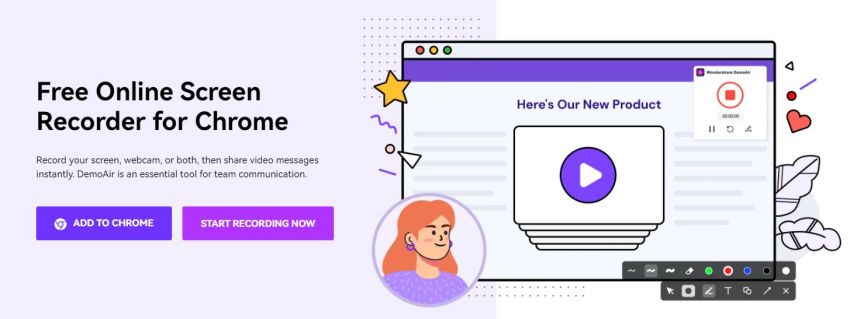
[匹配渠道块数据有误demoair-install-button.html]
Características
- Vários modos de gravação vêm com uma webcam, guia do navegador e modos de área de trabalho.
- Os usuários podem optar por incluir ou não a entrada do microfone, webcam e alto-falante.
- Ele vem com uma ferramenta de desenho intuitiva para desenhar qualquer coisa na tela.
Prós
- Interface amigável.
- Ferramenta eficaz de gerenciamento de vídeo e gravação de tela.
- Ele é integrado ao Trello, GitHub, Google Classroom, Asana e Slack.
Contras
- Limitações de recursos de edição de vídeo.
Anireel
O melhor e provavelmente o mais popular aplicativo de gravação de tela. Ele possui um editor embutido, para que você possa modificar suas gravações antes de enviá-las para o YouTube. Você também pode gravar sua voz e escolher entre muitas ferramentas que aprimoram seus vídeos ou adicionam música (também isenta de royalties). A melhor parte é que é totalmente gratuito. Se houver algo errado com Anireel, pergunte a eles em seu canal do YouTube, eles terão o maior prazer em ajudá-lo. Boa sorte! Se o link não funcionar, experimente o Gravador de tela online para Android Anireel + no navegador do Google.
Características
- Recursos personalizáveis de marca e sobreposição de texto.
- Apenas um clique para obter o link compartilhável.
- Excelentes ferramentas de colaboração e opções de voz.
Prós
- Interface de usuário fácil de usar.
- Excelente suporte ao cliente 24x7.
- Documentações e vídeos para treinar os usuários sobre as funcionalidades e como usá-las.
Contras
- Com o preço justo, você pode obter recursos adicionais em outras plataformas.
Resumo
Se você procura uma ferramenta que permita gravar sua tela com apenas alguns cliques, DemoCreator é uma excelente opção. As opções e filtros dele ajudarão você a criar tutoriais profissionais em vídeo sem dificuldades. Se você deseja uma solução fácil de usar, recomendamos usar a ferramenta (DemoCreator); se você quiser outras opções de edição, o Gravador de Tela FlashFXP é uma boa escolha.
Às vezes você precisa de mais do que uma simples ferramenta de captura de vídeo. Às vezes, você deseja editar seu vídeo e adicionar alguns efeitos especiais, música ou narração extra. Se for esse o seu caso, então DemoCreator não é o que você está procurando porque não possui ferramentas avançadas de edição como outros gravadores de tela de desktop. Mas isso não significa que não será útil de forma alguma; se seus vídeos são principalmente instrutivos, o DemoCreator ainda será uma ótima solução. Como dissemos anteriormente, com as opções e filtros, você pode criar tutoriais profissionais com muita facilidade.





David
chief Editor